Come creare codici QR utilizzando il motore di ricerca Bing
I codici QR(QR Codes) , acronimo di codici "quick response", sono simboli in bianco e nero di forma quadrata che le persone possono scansionare utilizzando uno smartphone o un software QR scanner per PC(QR scanner software for PC) , per saperne di più su un prodotto. In questo post, ti mostreremo come generare codici QR(generate QR Codes) utilizzando il motore di ricerca Bing(Bing search engine) .
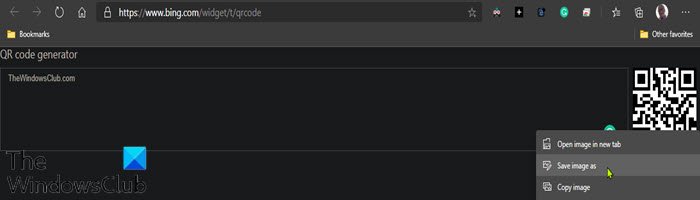
Questi quadrati crittografati possono contenere collegamenti, coupon, dettagli di eventi e altre informazioni, a seconda dell'applicazione che gli utenti potrebbero voler portare con sé per fare riferimento in seguito.
Crea codici QR usando Bing
Per creare codici QR(QR Codes) utilizzando il motore di ricerca Microsoft Bing , procedi come segue:(Microsoft Bing)
- Avvia(Fire) un browser web sul tuo computer.
- Digita bing.com nella barra degli indirizzi e premi Invio(Enter) per accedere al sito Web di Bing .
- Nella casella di ricerca di Bing, digita generate qr code e premi Invio
- Oppure puoi accedere direttamente al widget Bing QR su (Bing QR)bing.com/widget/t/qrcode , se lo desideri.
- Quando vengono visualizzati i risultati della ricerca, scorri verso il basso fino a visualizzare la casella di generazione QR in linea.
- Fai clic(Click) sulla casella di immissione del testo e digita ciò che desideri venga memorizzato nel codice QR.
- Una volta terminato, puoi salvare il codice QR come file immagine sul tuo computer locale facendo clic con il pulsante destro del mouse sul codice QR e selezionando Salva con nome(Save As) nel browser.
Ora puoi stamparlo o inviarlo via e-mail alle persone per eseguire la scansione con i loro dispositivi. Quando scansionano il codice QR con la loro app per le foto o l'app di ricerca, li porterà all'URL(URL) .
Questa procedura funziona solo su browser desktop.
Articolo correlato(Related post) : Come creare un codice QR in Microsoft Word(How to create a QR Code in Microsoft Word) .
Related posts
Come condividere le credenziali WiFi e le informazioni di contatto utilizzando i codici QR
Come Scan QR Codes con un Android phone
Google vs Bing - Trovare la destra search engine per te
5 caratteristiche dove Microsoft Bing Search Sorpassa Google
Come usare o disabilitare Bing Search in Windows 10 Start Menu Box
Come bloccare l'installazione di Microsoft Bing Search in Office 365
Best software QR Code generator gratuito per Windows 10
Come aggiungere Bing Search a Notepad++ di nuovo indietro
Come scansionare un codice QR in un'immagine o foto sullo schermo del tuo iPhone
Migliori Google Maps alternative per l'uso quotidiano
Download Bing.com home page Background Images or Wallpapers
Come personalizzare o disabilitare la ricerca con Bing in Windows 8.1
Come Microsoft Bing è più sicuro e privato di Google Search
Set Daily Bing Image As Wallpaper su Windows 10
Come personalizzare Bing Image and Video Feeds
Come usare Microsoft Rewards and Give con Bing
Come creare un QR Code in Microsoft Word
Elenco completo di Windows Update Error Codes su Windows 10
Download Bing Wallpapers con Bing Downloader
Set Bing sfondo quotidiano come carta da parati Android utilizzando Bing Wallpapers
